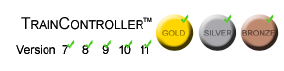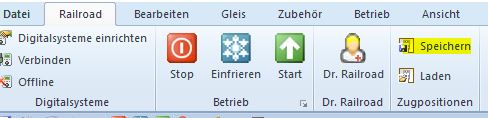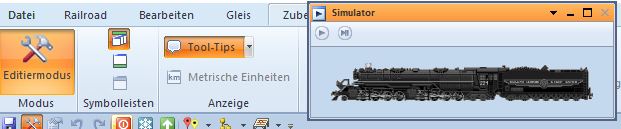Simulation
Instructions pour l’utilisation / la manipulation du Simulateur TC
Simulation
TrainController offre une fonction de simulateur permettant de vérifier les fonctions / processus créés par l’utilisateur pour un modèle d’exploitation ferroviaire (installation).
Sur la base de ma propre expérience, je mets ici à disposition des indications / conseils qui peuvent aider l’un ou l’autre à mieux interpréter les résultats de simulation. de parvenir plus rapidement à de meilleurs résultats.
La prise en main du simulateur en lui-même n’est pas le sujet de cet article. Il est fait référence ici à la documentation officielle de TC / M. Freiwald.
Simulateur - Fonction
Avec TrainController , le fonctionnement sur l’installation peut être simulé automatiquement et sans intervention de l’utilisateur.
Les conditions suivantes doivent être remplies pour la simulation.
- Le logiciel doit fonctionner en mode hors ligne, c’est-à-dire qu’il ne doit pas être connecté à des systèmes numériques.
- Le mode d’édition doit être désactivé.
(Extrait de la documentation du TC)
Simuler des trajets
Le simulateur effectue les déplacements du train en tenant compte des voies d’aiguillage et des cantons affectés à ce trajet en fonction de ses données de départ/destination.
La simulation prend en compte les conditions, opérations et détecteurs assignés par l’utilisateur ainsi que leurs liaisons logiques telles que AND, OR, ... qui peuvent être déclarées dans le trajet en lui-même, ainsi que sur les aiguillages et les cantons.
Pour que la simulation puisse être effectuée, il est nécessaire d’attribuer manuellement une locomotive / un train à au moins un canton (de départ). Cette assignation fait une RÉSERVATION dans TC et ainsi le canton devient le "canton actuel". Lors de la simulation d’un trajet en train, la RÉSERVATION est "transmise" canton par canton puis supprimée dans le canton suivant (abandonné). Pour ce faire, on « commute » le ou les détecteurs réels dans le canton, dans l’ordre que TC attend en fonction de l’état du système (p. ex., voies d’aiguillage actives). Cela signifie qu’au moins un détecteur réel doit être attribué à chaque canton afin que les fonctions de signalisation d’occupation, de freinage et d’arrêt puissent être exécutées sur la base de ce détecteur. Les marquages appropriés doivent être utilisés pour mettre en œuvre le freinage et le maintien.
Pendant la simulation, tous les détecteurs associés à un canton (ou à une voie d’aiguillage) sont pris en compte.
Il n’y a pas non plus de messages d’occupation des wagons en panne, etc. étant donné que les détecteurs sont activés et désactivés par TC dans le cadre de la simulation, comme décrit ci-dessus, dans l’ordre prévu.
Interrupteurs et boutons
TC propose un certain nombre de possibilités, telles que des interrupteurs et des boutons-poussoirs, pour la commande de l’installation. Ces interrupteurs et boutons font partie de / le ou les positionneurs TC (e) et sont pris en compte dans la simulation, s’ils ont été référencés depuis le trajet, l’embranchement ou le canton.
TrainController hors ligne
L’état TC hors ligne pendant la simulation :
- pas d’accessoires - et décodeurs réglés
- Aucun détecteur n’a été interrogé.
Bien que cela ne pose pas de problème pour la simulation des décodeurs concernés, il peut y avoir des problèmes avec les détecteurs non pris en compte, que le résultat de la simulation ne coïncide pas avec le fonctionnement en ligne de l’installation et qu’il en résulte des conclusions erronées, si bien que la recherche des causes est retardée.
À titre d’exemple, il peut y avoir mon cas, qui a été publié dans le forum TC : TC-Forum sous le titre : Les routes de commutation ne seront pas libérées en continu
En termes concrets
Dans l’exploitation de l’installation, un détecteur a signalé un "état occupé" (permanent) d’une voie d’aiguillage en raison de la barrière immatérielle qui n’était pas encore complètement terminée. Ce résultat a également été correctement enregistré dans TC lors de l’exploitation de l’installation et affiché ou traité.
Dans la simulation, ce détecteur TC a d’une part signalé un état libre et d’autre part il n’y avait aucune référence à ce détecteur provenant d’un canton ou d’un embranchement. Sa fonction -- indiquer les aiguillages comme occupés dans le plan de voie -- a été réalisée au moyen d’un marqueur et d’autres liaisons.
De plus, le détecteur était masqué pendant la simulation (visible uniquement en mode édition), ce qui a fait que l’état réel n’a pas été détecté lors de la simulation.
Fonctionnement du test de l’installation
- Pendant la simulation, affichez tous les détecteurs, etc., afin d’avoir une vue d’ensemble de l’état de tous les détecteurs, comme lors du fonctionnement de l’installation.
- Vérifiez que les réglages sont identiques à ceux de l’installation dans le cas d’une simulation.
- L’affectation d’une locomotive à un canton (RESERVATION) pendant la simulation n’a pas pour conséquence que celui-ci est également occupé par TC. L’état OCCUPÉ doit être ajouté manuellement.
- Inversement, si une locomotive est retirée pendant la simulation, un éventuel état OCCUPÉ - doit également être supprimé manuellement.
- Effectuez des simulations plus fréquemment et par petites étapes, ce qui facilite la recherche de cause en cas d'"erreur", car la configuration TC n’est pas encore aussi complexe et vous avez toujours les derniers "points de configuration" à l’esprit.
- Utilisez les messages TC générés automatiquement pour le diagnostic, même en mode détail
- Si vous insérez la sortie des MESSAGES DE TEST dans les opérations, vous pouvez également suivre et examiner l’ordre chronologique.
Enregistrez d’abord la position du train
Avant de commencer à simuler des déplacements en train, il est recommandé de mémoriser la position de chaque train.
- Si vous ne le faites pas, il faudrat beaucoup de travaux fastidieux pour rétablir les positions correctes du train.
- les positions de train incorrectes empêchent la programmation correcte
Activer le simulateur
Il est également nécessaire de démarrer le simulateur avec la barre d’outils locale.
- si la flèche avec "Start/Stop Simulator" n’apparaît pas, le simulateur marqué en jaune sans barre d’outils locale n’est pas activé.
Aucun matériel requis
Michael Merten a donné des informations sur le matériel nécessaire à la simulation dans : Forum
- Ni centrale, ni détecteur, ni décodeur ou autre chose.
- Par conséquent, pas de licence TrainController (clé) ou Il n’y a rien qui puisse être séparé après 10 minutes.
- Lors de la création du plan de voie, tous les éléments (véhicules, aiguillages, détecteurs (même s’ils ne sont pas réellement présents) devraient néanmoins avoir des adresses différentes.
- Le mode "'sans raccordement" est utilisé partout comme système numérique ou le mode hors ligne est activé pour les systèmes numériques enregistrés..
- Une locomotive dont l’adresse est 0 ne circule pas, mais deux aiguillages de la même adresse tournent en même temps, également dans la simulation.
- Lorsque tout est en place, ouvrir la fenêtre du simulateur sous les fenêtres et appuyer sur la petite flèche pour faire tourner les roues de la locomotive.
vitesse du simulateur
Peut-on modifier la vitesse du simulateur ?
Non, on ne peut pas
Vous pouvez déclencher les détecteurs à l’aide de la souris, puis déterminer vous-même le tempo.
Liens Web
- Source :Forum
- Simulation: Forum
- TC-wiki: Bouton de démarrage du simulateur
- -- Jens Mohr 19:22, 11. Aug. 2009 († 2023)
- redaktionelle Bearbeitung: Wohlmannstetter (Diskussion) 16:19, 13. Apr. 2021 (CEST), Uslex (Diskussion) 14:13, 10. Feb. 2023 (CET), Uslex (Diskussion) 10:46, 29. Apr. 2024 (CEST), Uslex (Diskussion) 10:41, 24. Aug. 2024 (CEST)